多个word怎么合并(多Word文件如何合并)
在办公场景中,我们时常会遇到需要将多个 Word 文档合并的情况。掌握高效的合并方法,能显著提升工作效率,避免繁琐的手动操作带来的困扰。
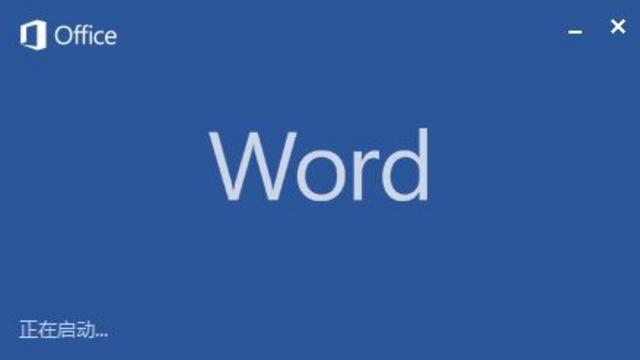
文章大纲如下:首先介绍使用 Word 自带的合并功能进行文档合并;接着阐述利用复制粘贴法完成合并;然后提及借助第三方软件实现合并;最后对三种方法进行总结对比,以便读者根据自身需求选择合适的方式。
一、使用 Word 自带功能合并文档
1.打开目标 Word 软件,点击“文件”选项卡中的“新建”按钮,创建一个新的空白文档,这个空白文档将作为合并后文档的存放处。例如,你准备合并三份关于项目报告的 Word 文档,先新建一个空文档。
2.在新建文档的界面中,点击“插入”选项卡,接着找到“对象”组里的“对象”按钮并点击。在弹出的“对象”对话框里,选择“由文件创建”选项卡,然后通过“浏览”按钮依次添加需要合并的各个 Word 文件。比如刚才提到的那三份项目报告,按照顺序将它们一一添加进来。
3.勾选“链接到文件”复选框(若希望后续对合并内容进行编辑时能直接跳转到原始文件),随后点击“确定”按钮,此时各个 Word 文件的内容就会依次插入到新建文档中,完成合并。这种方法操作简单直接,适合对合并功能需求不复杂的场景,如简单的文档汇总。
二、复制粘贴法合并文档
1.依次打开需要合并的每一个 Word 文档,全选文档内容(可通过快捷键“Ctrl + A”或鼠标拖拽全选)。例如有两份不同章节内容的 Word 文档,分别将其内容全选。
2.然后切换到目标文档(即要存放合并结果的文档),在合适的位置(如文档开头等)右键点击,选择“粘贴”选项,将刚才选中的内容粘贴过来。重复此步骤,直到所有待合并文档的内容都被粘贴到目标文档中。比如把前面两份文档的不同章节依次粘贴到一个新的汇总文档里,形成完整的内容集合。不过这种方法在文档格式较多且复杂时,可能会出现格式错乱的情况,后续需要花费时间调整格式。
三、借助第三方软件合并文档
市面上有许多专业的第三方文档处理软件可用于合并 Word 文档,如 PDF Forte、SmallPDF 等。以 SmallPDF 为例,它不仅支持 Word 格式,还兼容多种其他文档格式。使用时,只需打开该软件,找到“合并 Word”相关功能入口,上传要合并的各个 Word 文件,设置好合并的顺序等参数后,点击“开始合并”按钮,软件就能快速且高质量地完成合并操作。像处理一些对排版要求高、包含大量图表和复杂格式的商业文档合并时,这类专业软件就能很好地保留原有格式,确保合并后的文档规范性和专业性。但部分软件可能需要付费使用或者对文件大小有一定限制。

当需要合并多个 Word 文档时,若文档格式相对简单、对合并效率要求较高,可优先选择 Word 自带的合并功能;要是只是临时简单的合并且不介意后期可能的格式调整,复制粘贴法则较为便捷;而对于一些重要、格式复杂且对专业性有要求的文档合并任务,借助第三方专业软件会更合适。用户可根据实际的文档情况和个人使用习惯来挑选最适宜的方法。





